Det kan være vanskeligt atpræsentere kreativt arbejde – især når holdene er fordelt, hvilket betyder, at et personligt møde kan være udelukket.
Virtuelle begivenheder blev hurtigt populære under coronapandemien, og de viser ikke tegn på at miste momentum. For mange personer og virksomheder er de mere praktiske, fordi deltagerne ikke bebyrdes med de lange rejsetider, der skal til for at kunne møde frem fysisk.
Til kreative projekter som videoindhold åbner virtuel præsentation af arbejdet – via en “virtuel fremvisning” eller et “watch party” – for muligheden for samarbejde og mere effektiv kommunikation mellem kunderne og dem, der laver indholdet.
Men hvordan opnår du det? Og hvad er en “virtuel fremvisning” egentlig? I denne komplette vejledning får du svarene på de spørgsmål samt tips og tricks til at afholde en virtuel fremvisning.
Hvad er en “virtuel fremvisning” eller et “watch party”?
Et watch party eller en virtuel fremvisning er en organiseret session, hvor en gruppe personer – kolleger, bureauer, kunder eller endda venner – mødes virtuelt for at se allerede optaget videoindhold. Afhængigt af formålet med fremvisningen kan videoen være et webinar, en film, en tv-reklame eller træningsmateriale.
Hvis du er filmskaber, kan en virtuel filmvisning med en distributør eller arrangørerne af en filmfestival hjælpe med at få dit arbejde optaget og vist til et bredere publikum.
Sådan en begivenhed foregår via internettet, så du og de andre seere behøver ikke at være i samme lokale, by eller land for at deltage.
For videoprojekter giver virtuelle visninger et rum, hvor samarbejdspartnere og interessenter kan gennemgå indholdet sammen – hvilket fremskynder processen med at indsamle og handle på feedback, så du kan nå frem til den endelige version meget hurtigere.

Trinvis vejledning i at afholde en virtuel fremvisning
Du har redigeret din video, og nu er du klar til at fremvise den for kunden, så du kan få feedback og fastslå næste skridt. Her kan du se, hvordan du planlægger og afholder en virtuel fremvisning af et videoprojekt ved hjælp af værktøjer som Zoom og Dropbox Replay.
Trin 1: Vælg platform til fremvisningen
Som vært er det op til dig at beslutte, hvilken platform du vil bruge til den virtuelle fremvisning. Der er mange muligheder at vælge mellem, så der er et par ting, du bør overveje, når du træffer din beslutning:
Dine målgrupper/deltagere– vil alle være villige og i stand til at installere tredjepartssoftware eller -udvidelser til visningen? Eller vil et browserbaseret værktøj som Dropbox Replay være mere passende?
Interaktivitet – vil du have deltagerne til at give kommentarer i værktøjet til gennemgang under fremvisningen? Hvad med billedpræcise kommentarer og annotationer på skærmen?
Synkronisering/asynkronisering— skal alle kunne se videoen på samme tid? Hvis ikke, kan en asynkron session være nemmere at administrere.
For at afholde en virtuel screening i Zoom kan du dele et link til en video i Dropbox Replay med dine deltagere. Inde i dette browserbaserede virtuelle visningsrum kan alle se videoen på samme tid og fastgøre kommentarer og annotationer til bestemte billeder.
Trin 2: Send virtuelle invitationer ud
Inviter deltagerne til din virtuelle fremvisning mindst en uge før eventen. Så får de tid til at tjekke kalenderen og passe det ind i deres program, før de forpligter sig til et svar.
Lidt tættere på dagen for fremvisningen kan du følge op på din invitationsmail med en påmindelse, der indeholder:
Et streaminglink eller link til mødet afhængigt af den valgte platform (så det ikke bliver væk i deres indbakker!)
Et resumé af, hvad publikum/deltagere kan forvente af din virtuelle fremvisning
Evt. en dagsorden for at sikre, at alle deltagere er med på planen
Til videoprojekter med mange interessenter kan en dagsorden for onlinefremvisningen hjælpe med at bevare fokus og organisering på mødet
Du kan planlægge en velkomsttale for at forklare din tilgang til projektet, indlægge pauser til at stille spørgsmål eller diskussion og sætte tid af sidst i fremvisningen til at runde af og foreslå næste skridt i projektet (såsom at handle på feedbacken)

Trin 3: Start fremvisningen
Meget lig fysiske fremvisninger er det måske for optimistisk at gå ud fra, at din virtuelle fremvisning starter på præcis det tidspunkt, du har planlagt. Deltagerne har måske uventede problemer med internetforbindelsen eller andre problemer med at få adgang, hvilket kan give forsinkelser.
Som vært for fremvisningen er det dit ansvar at sørge for, at den slags mindre forsinkelser ikke udvikler sig til forstyrrelser.
Når alle deltagere er ankommet til det virtuelle møde, kan du indlede med et par bemærkninger for at bryde isen, før du starter fremvisningen. Det er nyttigt, hvis flere af deltagerne ikke kender hinanden, fordi det gør dem mere trygge ved at give ærlig feedback, når fremvisningen begynder.
Husk, at alle i en live gennemgang i Dropbox Replay kan styre afspilning af lyd eller video. Som vært bør du måske kontrollere det lidt ved at opstille nogle grænser eller regler.
Trin 4: Indhentning af feedback og afslutning af fremvisningen
Feedback er vigtigt i alle videoprojekter, men det kan tit være besværligt at indhente kommentarer og forslag til handlinger fra dem, der gennemgår videoerne.
Dropbox Replay løser problemet med spredt feedback. Når du afholder en virtuel visning i Replay, kan deltagerne tilføje annoteringer til bestemte billeder på videoens tidslinje samt markeringer på skærmen.
Når videoen er afspillet, og anmelderne har haft mulighed for at give deres feedback og stille spørgsmål, er det tid til at afslutte visningen. Du har måske forberedt nogle afsluttende bemærkninger, eller du kan læse mødereferatet op, som du har sporet i Dropbox Paper.
Anmelderne kan have brug for lidt mere tid til at reflektere over projektet og se videoen igen, når de har tid. Selv efter visningen i Dropbox Replay er afsluttet, kan anmeldere stadig skrive kommentarer og tegninger i videoen, så længe de har tilladelse til at skrive kommentarer.
Ved at afholde din live-gennemgang i Dropbox Replay bliver det meget nemmere at holde styr på og handle på den feedback, du har indsamlet – især fordi du kan uploade videoer og få adgang til feedback direkte fra Adobe Premiere Pro og andre editorer.
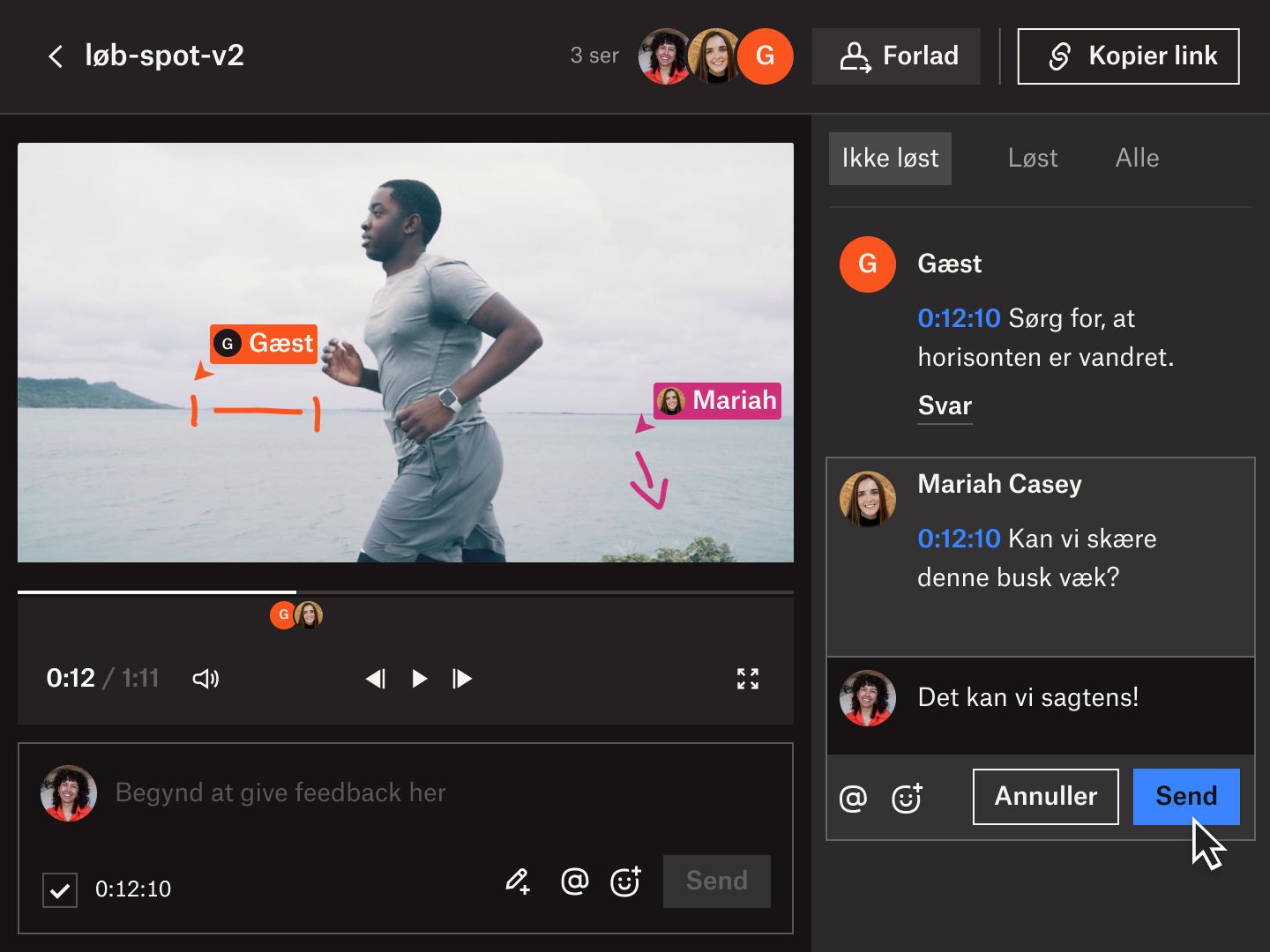
Nemme virtuelle fremvisninger med Dropbox Replay
Dropbox giver dig alt, hvad du skal bruge til at løfte din videosamarbejdsproces uden at gå på kompromis med dine yndlingsværktøjer og redigeringsapps.
Med Dropbox Replay kan alle se og markere den samme video på samme tid – med jævn afspilning af video i HD, der forbliver synkroniseret for alle seere.


